Практические примеры работы с БЭСТ-5, QlikView, Jedox PALO, 1С
Вы здесь
4. Начало работы в системе
Итак, программная система БЭСТ-5 и несколько пустых и заполненных баз установлены на Вашем компьютере. Как уже упоминалось во введении, одной из функций этой книги является поддержка бухгалтера, который решил с ее помощью начать ведение учета в своем реальном предприятии.
При этом, если бухгалтер хочет вести учет, не задумываясь, но «в соответствии с российским законодательством», эта книга явно не для него. И способов ведения учета в соответствии с законодательством может быть великое множество, и соответствие может быть обеспечено только относительное, вследствие противоречивости и двусмысленности законодательства. В любом случае, думать придется. Именно за это главный бухгалтер получает, как правило, достаточно приличную зарплату.
Процесс обдумывания будущей учетной системы должен включаться в личный план работ. В ряде случаев, перед внедрением программной системы автору приходилось работать с главным бухгалтером дня два, не подходя к компьютеру. Занимаясь только обсуждением различных вариантов и технологий документооборота, а также отражением отдельных бизнес-процессов на уровне проводок.
Работа в режиме «Плановое меню» в программе БЭСТ-5. Питание
Первое решение, которое придется принять при работе с этой книгой – на базе какого плана счетов строить свою учетную систему? На базе того, который предлагается разработчиком в поставочном комплекте, или на базе предлагаемого автором?
Оба они соответствуют российскому законодательству, но в предлагаемом автором плане счетов убраны все субсчета, какие только возможно убрать, т.е. план счетов предельно упрощен. Если оставить план счетов, предлагаемый разработчиком, в дальнейшем не придется корректировать алгоритмы формирования документов внешней отчетности. Если использовать упрощенный план счетов, то, хотя эта корректировка и будет незначительной, все равно придется понимать, как работают алгоритмы формирования отчетности. Этому вопросу в книге уделяется большое внимание.
После того, как выбрана пустая база, в которой будет вестись реальный учет, необходимо внести в нее достаточно много исходной информации. В базе с упрощенным планом счетов этот процесс автор постарался минимизировать.
Исходную информацию условно можно разделить на две группы. В первую войдут сведения, без которых начать работать в системе нельзя. Например, если в складском учете не указан ни один счет бухгалтерского учета, на котором учитываются материальные ценности, оприходовать их на склад не удастся. Если не заполнен справочник подразделений предприятия, справочник должностей сотрудников, и справочник графиков работ, нельзя ввести карточку персонального учета сотрудника, и т.д.
В другую группу входят сведения, без которых нельзя сдать отчетность во внешние инстанции, или сделать другие операции, которые понадобятся в дальнейшем. Например, это – регистрационные коды во внебюджетных фондах.
В системе БЭСТ-5. «Мой бизнес» появился новый режим – «Мастер начальной настройки». Запускается с использованием п. «Сервис» — «Мастер начальной настройки» в верхней части экрана. Окно для работы с «Мастером настроек» изображено на рис. 7. Режим призван облегчить процесс ввода исходной информации.
БЭСТ-5.Аптека. Основные возможности!
После опробования в системе «Мой бизнес» его предполагается распространить и на полный БЭСТ-5. Этот режим позволяет не искать, в каком именно месте программы нужно заполнить тот или иной справочник.

Рис. 7
Кроме того, в процессе ввода начальной информации можно сделать две очень полезные процедуры. Импортировать справочник адресов по своему региону, с использованием общероссийского справочника, который поддерживается МНС, и импортировать справочник российских банков. Оба справочника могут периодически обновляться.
Пока «Мастер» устроен достаточно жестко, и в нем перемешаны оба вида начальной информации. Однако следует иметь в виду, что в ряде случаев вместо заполнения обязательных полей в них можно поставить прочерки. В то же время, пока в «Мастере начальной настройки» отсутствуют некоторые данные, без которых нельзя начать работу, например, в модуле «Зарплата». Разработчик рассматривает реализацию этого режима как некое «первое приближение», и предполагает его совершенствование, в том числе и по сигналам пользователей, которые теперь можно подавать непосредственно из программы, п. «Справка» — «Линия консультаций». Там же содержатся пункты меню, позволяющие вызвать подробную документацию по программе в электронном виде, а также ряд другой полезной информации.
Ввод начальных данных можно делать и без использования «Мастера настроек». Но и в этом случае, до заполнения карточки предприятия, лучше все же сформировать упоминавшиеся справочник адресов и справочник банков.
Справочник российских регионов и адресов постоянно меняется, последнюю версию можно скачать с сайта министерства по налогам и сборам или пенсионного фонда. Есть этот справочник и на диске, прилагаемой к настоящей книге, в папке KLADR.
Но, во-первых, к моменту начала работы с книгой он может измениться, а во-вторых, если в программу перенести адреса всех российских регионов, они будут занимать много места, замедлится работа со справочником, увеличится время на выполнение технологических операций, и т.д. Поэтому, обычно при импорте справочника выбирают 1-2 региона, адреса из которых будут использоваться. В основном, эти адреса нужны для сдачи в электронной форме данных персонифицированного пенсионного учета и данных по подоходному налогу, удержанному с сотрудников предприятия. Если адреса сотрудников не будут соответствовать последней версии справочника, эти данные могут быть не приняты. Но с помощью справочника можно заполнять и другие адреса, в частности, адрес своего предприятия.
Импорт адресов осуществляется в программном модуле «Общие данные», в п. «Территориальные единицы» — «Импорт адресов из справочника ФНС».
В этом же модуле, в п. «Партнеры предприятия» — «Справочник банков», можно импортировать справочник российских банков, весь или только своего региона. Импорт может быть осуществлен непосредственно с сайта ЦБ или из файла.
После этого можно приступать к заполнению карточки предприятия (рис. 8). В программной группе «Настройка» выбирается модуль «Общие данные», а в нем – пункт меню «Карточка предприятия». На рисунке видно, что информации о предприятии можно занести достаточно много, и она распределена по нескольким закладкам.
При заполнении карточки предприятия нам придется столкнуться с необходимостью использования ряда справочников. Все они могут дополняться и корректироваться в оперативном режиме. Не все поля карточки обязательны для заполнения, но если какие-либо из обязательных полей не заполнены, программа об этом предупредит при попытке записи карточки нажатием на кнопку с изображением дискеты.

Рис. 8
На закладке «Счета» заносятся данные о расчетных счетах предприятия. При этом используется справочник банков. В пустой базе данных в этот справочник, в качестве примера, занесены данные об одном коммерческом банке, и о местном расчетно-кассовом центре центрального банка, куда предприятие платит налоги. Эти данные надо исправить на свои.
В карточке предприятия нужно заменить «Малое предприятие» на название Вашего предприятия. У базы данных, содержащей информацию о предприятии, также имеется поле «Название предприятия». Следует иметь в виду, что при изменении названия в карточке название в этом поле не меняется (для одного предприятия может использоваться несколько баз). Поэтому следует выбрать модуль «Базы данных» в той же программной группе, пункт меню «Изменить параметры БД», и исправить название.
К сожалению, многие параметры, касающиеся карточки предприятия, нужно продублировать еще в одном месте. Это программная группа «Финансы» — «Главная книга» — «Внешняя отчетность» — «Экспорт данных в электронном виде» — «Настройка» — «Параметры приложения» — «Пользовательский справочник». Иначе некоторые данные о предприятии не попадут в печатные и электронные формы внешней отчетности. Однако, если используется «Мастер настроек», это дублирование не является необходимым.
Далее имеет смысл познакомиться с планом счетов, который принят за основу. Менять его, в случае необходимости, лучше несколько позже, после анализа основных бизнес-процессов. Но познакомиться с методикой формирования, и с порядком организации аналитического учета на синтетических счетах, целесообразно на начальном этапе.
Для этого в модуле «Главная книга» выбираем пункты «Ведение системы счетов» — «Формирование плана счетов». На экране развернется стандартный хозрасчетный план счетов бухгалтерского учета (рис. 9).
Все субсчета, от которых можно избавиться, были удалены. Остались субсчета на счетах: 08, 10, 68, 69, 76, 90, 91. На счете 69 субсчета двухуровневые.
В плане счетов присутствуют забалансовые счета. Среди них — счет АВП для учета авансов полученных согласно изложенной в гл. 4 схеме, и аналогичный счет АВУ для учета авансов, уплаченных поставщикам. Закрытые счета, которые служат для объединения данных по субсчетам, выделены в реестре счетов зеленым цветом, налоговые – голубым.
Каждый счет имеет ряд характеристик. Среди них — номер, название, принадлежность к тому или иному плану счетов, тип счета. Планов счетов может быть несколько. Пока их три: бухгалтерский, налоговый, налоговый для упрощенной системы налогообложения. Тип счета может иметь пять значений, соответствующих отношению счета к бухгалтерскому балансу.
Активные счета входят только в актив баланса, пассивные – только в пассив, активно-пассивные и туда, и сюда, результирующие счета не входят ни в актив, ни в пассив баланса. Пятое значение – забалансовый счет, на который можно делать только односторонние проводки.
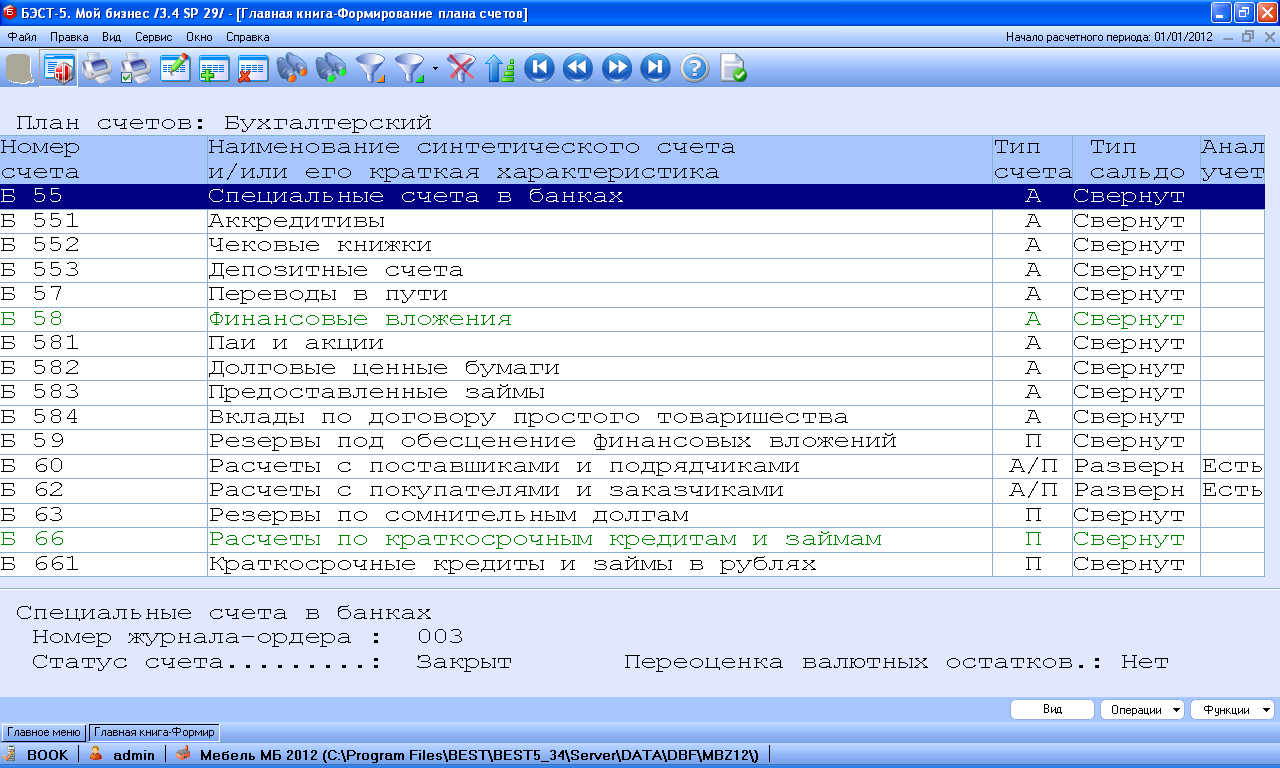
Рис. 9
Как уже было отмечено, работа с аналитическими счетами в системах БЭСТ отделена от работы с синтетическими, поэтому в плане счетов указывается только, будут или нет открываться на синтетическом счете аналитические счета. Если аналитические счета предусмотрены, обычно выбирается возможность показа на счете развернутого сальдо. Оно состоит из двух чисел, дебетовой и кредитовой стороны развернутого сальдо. Первая представляет собой сумму всех дебетовых сальдо по аналитическим счетам, открытым на данном синтетическом счете, вторая – сумму кредитовых сальдо.
Каждый аналитический счет характеризуется своим шифром аналитического учета. Этот шифр может состоять из нескольких частей, разделенных дефисом, которые называются сегментами аналитики. Строение этих сегментов, и наборы значений, которые могут быть использованы, определяются в модуле «Общие данные», п. «Аналитические измерения» — «Виды измерений».
Наборы аналитических характеристик, или аналитические измерения, могут быть системными или пользовательскими. Системные измерения жестко связаны со стандартными справочниками, используемыми в системе. Пользовательские измерения могут набираться из произвольных элементов. Для этих целей при выборе пользовательского измерения на экране появляется дополнительная закладка – «Значения».
Для привязки аналитических измерений к синтетическим счетам в модуле «Главная книга», в папке «Ведение системы счетов», существует специальный пункт меню – «Сегменты аналитики на счетах» (рис. 10). В этом пункте можно указать, из каких аналитических измерений будет составляться шифр аналитического учета. Таким образом, аналитический учет можно делать многоуровневым.
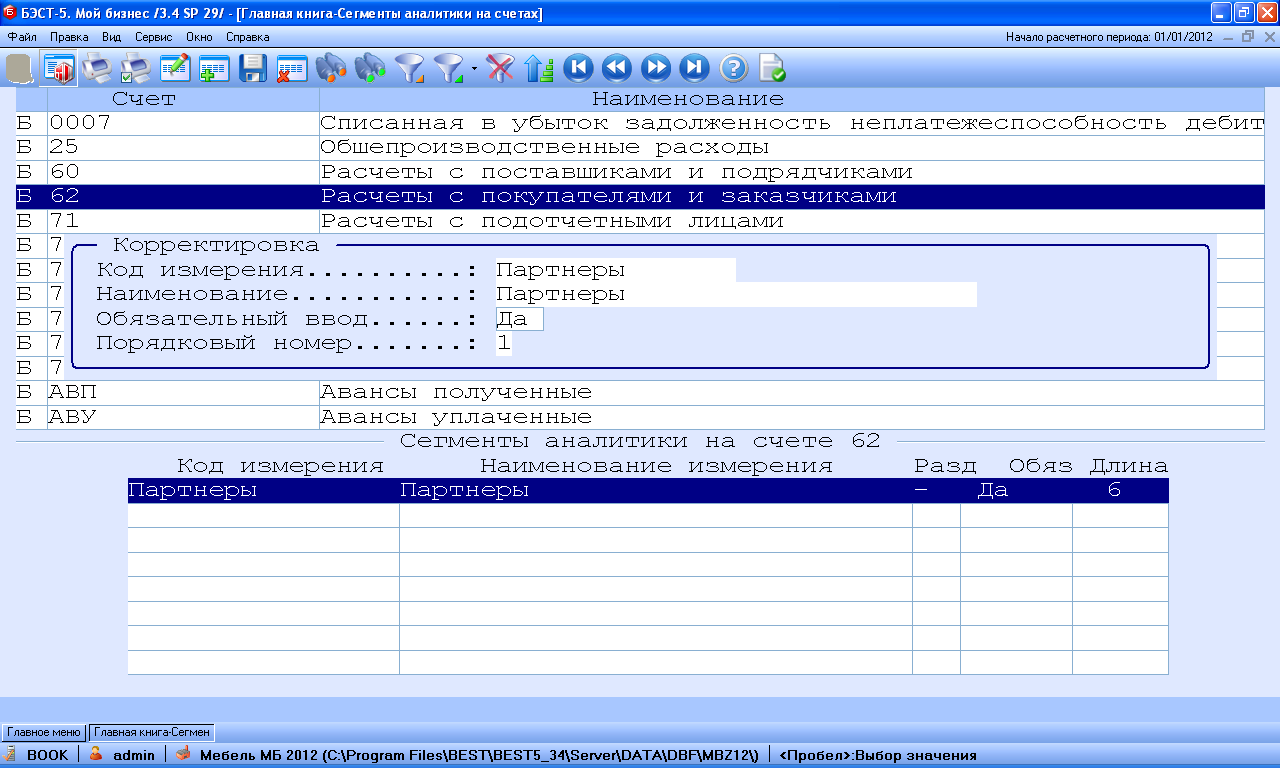
Рис.10
Как уже отмечалось, вопрос о многоуровневом аналитическом учете мало изучен в теории. Не решен даже главный вопрос. Является ли аналитический счет, соответствующий определенному значению шифра, счетом бухгалтерского учета, в том смысле, что для него выполняется основное уравнение, связывающее начальное сальдо, обороты по счету и конечное сальдо. Скажем, в программе «1С:Бухгалтерия 8», если в параметрах субконто поставить учет только оборотов, то соответствующий ему аналитический счет перестает быть счетом бухгалтерского учета. В том смысле, что сальдо на этом аналитическом счете всегда нулевое, независимо от оборотов.
В системе БЭСТ-5 также существует опасный, с точки зрения общих теоретических принципов, момент – это возможность сделать необязательным использование определенного сегмента. Автор категорически не рекомендует пользоваться этой возможностью.
При формировании плана счетов осуществляется привязка синтетического счета к тому или иному журналу-ордеру. Журналы-ордеры рассматриваются в системах БЭСТ как сводные документы, формируемые на основании общего реестра проводок – книги операций.
Автору не совсем понятно, когда говорят о том «поддерживает» или «не поддерживает» та или иная система автоматизированного учета журнально-ордерную систему, так же как и то, что представляет из себя эта система в условиях автоматизированного учета. Несомненно одно. Журнал-ордер – это мощнейшее, отработанное веками, средство диагностики бухгалтерской системы.
В практической деятельности приходилось встречать крупные предприятия, где главный бухгалтер, кроме обязательных журналов-ордеров, формировал до двух десятков специальных, именно для целей диагностики. Впрочем, вопрос о полномасштабной диагностике бухгалтерской системы, так же как и о роли в этом процессе журналов-ордеров будет рассмотрен в последней главе, в основном по материалам статьи автора по этому вопросу [12]. Именно для привязки счета к одному из журналов-ордеров служит поле «Номер журнала-ордера». Эту привязку можно менять по ходу анализа бухгалтерской системы.
Источник: www.spb4plus.ru
Принцип работы с программой «БЭСТ-5».
Система управления предприятием БЭСТ-5 разрабатывается с 2001 года большим коллективом специалистов по информационным технологиям, управлению, бухгалтерскому и налоговому учету. Система динамично развивается, адаптируется к законодательству, впитывает новые идеи и опыт применения на множестве предприятий. Она является надежным помощником в бизнесе в решении самых насущных задач, стоящих перед предприятием.
Преимущества системы
- Развитая функциональность
Система располагает всеми необходимыми средствами для эффективного ведения учета и принятия выверенных управленческих решений по всем направлениям деятельности современного торгового или производственного предприятия, предприятия сферы услуг, государственного (муниципального) учреждения: бюджетного, казенного или автономного. Для этих целей существуют базовые функциональные блоки, которые охватывают каждый участок учета и управления:

Кроме того, на базе БЭСТ-5 созданы, активно развиваются и постоянно дополняются различные отраслевые и специализированные решения: БЭСТ-5. МОЙ БИЗНЕС, БЭСТ-5. АВТОСТРАХОВАНИЕ. СТРАХОВОЙ БРОКЕР, БЭСТ-5. ПИТАНИЕ, БЭСТ-5.
АПТЕКА, БЭСТ-5. ПРОИЗВОДСТВЕННОЕ ПРЕДПРИЯТИЕ и др., которые расширяют возможности стандартной поставки системы и учитывают особенности конкретных отраслей экономики и бизнеса.
- Всесторонний учет операций
Система предоставляет развитые и гибкие средства регистрации фактов хозяйственной деятельности в оперативном режиме — с одновременным их отражением в бухгалтерском, налоговом и управленческом учете. Автоматизировано большинство бизнес-процессов предприятия и обеспечено их адекватное представление в виде набора взаимосвязанных документов. Имеются возможности для прямой регистрации данных в каждом отдельно взятом виде учета. Помимо стандартных планов счетов, входящих в поставку системы, можно создавать и настраивать свои собственные планы счетов. - Планирование и контроль
Ключевым инструментом для выполнения управленческих функций является подсистема бюджетирования деятельности и контроля исполнения планов (план-фактный анализ). Вы можете самостоятельно разработать набор операционных, дополнительных, финансовых и специальных бюджетов и рассчитывать бюджеты по периодам, вариантам плана, центрам финансовой ответственности и в других аналитических разрезах. В системе реализованы средства гибкой настройки специальных форм план-фактного анализа и расчета финансовых коэффициентов для контроля исполнения бюджетов и выработки управленческих решений. - Высокая адаптируемость
Гибкая параметрическая настройка обеспечивает быструю адаптацию системы «БЭСТ-5 к учетным особенностям конкретного предприятия без привлечения специалистов по программированию. Такая настройка достаточна для подавляющего большинства случаев.
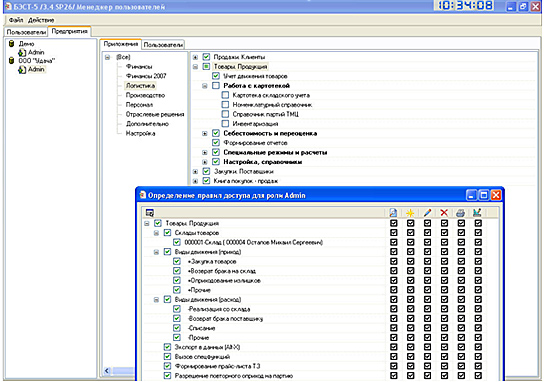
Вместе с тем, в системе имеются встроенные средства программирования, предназначенные для адаптации и расширения круга возможностей системы. На первом, простейшем уровне пользователю предоставляется возможность разработки небольших программ (PlugIn) с сохранением базовой функциональности системы, без изменения ее бизнес-логики. Второй уровень — полноценная встроенная среда разработки, включающая возможности создания новых приложений.
-
Наличие встроенной среды разработки
В системе БЭСТ-5 имеется встроенная интегрированная среда разработки XBA (Xbase for Application). Эта среда используется для создания и развития приложений, режимов и функций самой системы БЭСТ-5 и предоставляется всем ее пользователям для написания любых функциональных компонентов — вплоть до разработки приложений «с нуля».
- Система имеет доступную, невысокую цену продажи и сопровождения.
- При приобретении предоставляются скидки до 50%. Гибкая ценовая политика Компании БЭСТ предлагает приобретение системы БЭСТ в произвольных конфигурациях и на необходимое количество рабочих мест, требующихся конкретному пользователю.
- Установку системы можно выполнить самостоятельно или пригласить специалиста.
- Обновление системы осуществляется разработчиком централизовано — это значит, что выпускаемые обновления подойдут к любой конфигурации системы, адаптированной пользователем под потребности каждого предприятия с сохранением всех его индивидуальных настроек.
- Обновления можно получить, просто скачивая их с корпоративного сайта Компании БЭСТ и установить самостоятельно или воспользоваться услугами сопровождающей организации.
- В рамках сопровождения системы работает горячая линия консультаций: электронная — «ВАШ ВОПРОС» и телефонная многоканальная линия.
- Система интегрирована с офисным пакетом MS Office и бесплатно распространяемым пакетом Open Office.
- Система может работать в локальном и сетевом вариантах на компьютерах под управлением операционных систем семейства Windows: XP/2000/Vista/2003/2008/ Win 7/. Для работы в сетевом варианте на 10 и более рабочих мест оптимально использование терминального варианта работы. Также терминальный режим работы хорошо себя зарекомендовал при работе с удаленными филиалами и подразделениями
Область применения
Система управления предприятием БЭСТ-5 предназначена для использования малыми и средними предприятиями. Она обеспечивает ведение оперативного, бухгалтерского, налогового и управленческого учета, планирования и контроля хозяйственной деятельности.
Ее используют коммерческие организации, государственные (муниципальные) бюджетные, казенные и автономные учреждения и частные предприниматели. Среди них:
- Оптовая и розничная торговля
- Производство и строительство
- Сфера услуг
- Аптеки
- Общественное питание
- Санаторно-курортные учреждения
- Коммунальное хозяйство
- Общественные организации
- Образование, наука, культура
- Детские дошкольные учреждения
- Государственные (муниципальные) учреждения.
Система может использоваться для ведения учета на одном предприятии, на произвольном количестве не связанных между собой предприятий, а также в произвольной группе компаний, имеющих единого собственника или общее управление.
Функциональный состав
Система БЭСТ-5 состоит из набора взаимосвязанных функциональных компонентов — приложений. Каждое приложение автоматизирует отдельную область учета или управления на предприятии.
Приложения могут работать как в автономном режиме, так и совместно друг с другом, образуя единое информационное пространство предприятия.
Приложения, решающие логические связанные или «смежные» виды задач, объединены в функциональные блоки (группы приложений), т.е. система имеет двухуровневое строение. Набор функциональных блоков следующий:

- Финансы.
Группа приложений, предназначенная для ведения бухгалтерского, налогового и управленческого учета. Решает задачи финансового планирования хозяйственной деятельности, учета денежных средств, ведения договоров, расчетов с партнерами и сотрудниками, учета имущества, формирования финансовой и налоговой отчетности предприятия. - Логистика.
Группа приложений для эффективного управления закупками, запасами и продажами. Реализует полнообъемный учет товаров, сырья, материалов, полуфабрикатов и готовой продукции. Обеспечивает управление продажами в оптовой и розничной торговле, а также в мобильной торговле. Решает задачи учета реализации работ/услуг и управления работой автотранспортных служб предприятия. - Производство.
Группа приложений для планирования и учета производственной деятельности на сборочных и комплексных производствах (деревообработка, молочная промышленность, мясопереработка, нефтепереработка и пр.). - Персонал.
Группа приложений, решающая задачи кадрового учета, табельного учета рабочего времени и расчетов с персоналом по оплате труда.
Кроме того, имеется набор бесплатно поставляемых приложений, которые предназначены для обслуживания базы данных, настройки системы, ведения общих классификаторов. Сюда же входит и интегрированная среда разработки программы.


- Отраслевые решения
Данная группа объединяет приложения, которые являются ключевыми функциональными компонентами различных отраслевых решений, созданных на базе системы БЭСТ-5.
Технические требования
Система БЭСТ-5 — 32-разрядное приложение среды Windows, а с версии 3.4 функционирует и под управлением 64 разрядных операционных систем MS Windows.
Система может эксплуатироваться на любых компьютерах, работающих под управлением этой среды, Windows: XP/2000/Vista/2003/2008/ Win 7/. Возможна работа на одном компьютере или в локальной сети. Ограничения на сетевую операционную систему отсутствуют. В системе применяется распределенная модель обработки данных с использованием сервера приложений. Для работы сервера приложений необходим компьютер, работающий под управлением Windows.
Источник: megalektsii.ru
Начальная настройка АИС БЭСТ-5
Первоначальная настройка программного комплекса включает в себя ведение картотеки предприятий и процедуры начальной настройки.
Первый вход в систему всегда осуществляется пользователем с именем admin. Если это имя отсутствует, его следует ввести вручную (строчными латинскими буквами). Работа начинается с создания базы данных нового предприятия или нескольких новых предприятий, так как на одном компьютере можно вести учет сразу нескольких предприятий.
Главное меню организовано в соответствии с базовыми принципами учета и управления бизнесом. Левая часть окна представляет собой панель приложений и содержит группы и подсистемы, включенные в конфигурацию программы.
Правая часть окна представляет собой меню задач, относящиеся к конкретной подсистеме (приложению).
Если пользователь использует рабочую версию под своей персональной лицензией, то в левой части окна отображаются приложения, предусмотренные файлом лицензии. Если работа в системе БЭСТ-5 предусматривает разграничение прав доступа пользователей необходимо в начале работы определить их имена, пароли и права доступа.
Переход в базу данных другого предприятия можно осуществить выбрав в меню: Файл – Выбрать предприятие.
Последовательность действий при создании нового предприятия не зависит от того, выполняется ли данная операция при первом входе в систему или в процессе дальнейшей работы. Режим создания нового предприятия в момент первого запуска системы является обязательной операцией, а в процессе повседневной работы с программой доступ пользователей к данному режиму зависит от типа авторизации пользователей – упрощенная или полная авторизация. После инсталляции программного комплекса по умолчанию установлена упрощенная авторизация, при которой единственным пользователем системы является администратор, всегда имеющий доступ к режиму создания баз данных нового предприятия. В случае полной авторизации данный режим доступен лишь тем пользователям, которые имеют соответствующие права.
Создание нового предприятия осуществляется в следующей последовательности:
1 Ввести данные, относящиеся к создаваемому предприятию: Настройка – Базы данных – Создать базу данных (БД)
2 Выбрать вариант » Развернуть рабочую БД», в предлагаемую форму ввести название предприятия.
3 Указать путь к базе данных. Для нового предприятия следует создать каталог.
4 Выбрать из предлагаемого списка значение типа Вашего предприятия.
В случае упрощенной авторизации после создания базы данных необходимо выполнить Сервер — Подключение к серверу или воспользоваться соответствующей кнопкой на панели инструментов. В окне Подключение, ничего не изменяя, нажать кнопку ОК. Из списка доступных баз данных необходимо выбрать нужную и нажать кнопку ОК.
Если предприятие создается в процессе текущей работы (а не при первом входе в систему) и установлена полная авторизация, после подтверждения создания предприятия нужно назначить права доступа пользователей к созданному предприятию. Для этого следует закрыть программу БЭСТ-5 и запустить утилиту Менеджер пользователей: Пуск — Программы — Система БЭСТ-5 — Утилиты — Менеджер пользователей.
Для предприятия создать роли, под которыми пользователи будут иметь возможность осуществлять работу с этим предприятием и назначить для каждой созданной роли права доступа к приложениям программного комплекса.
Начальная настройка АИС БЭСТ-5
Перед началом работы необходимо выполнить настройку системы, которая включает в себя следующие этапы.
1 Выполнить начальную бухгалтерскую и техническую настройку: Настройка — Общие данные – Карточка предприятия.
2 Настроить рабочий план счетов: Финансы – Главная книга — Ведение системы счетов — Формирование плана счетов. Перед началом работы с программой следует выверить свой план синтетических счетов, для чего написать список необходимых счетов и субсчетов, которые используются сейчас или потребуются в недалеком будущем, выписать остатки по счетам на начало года и начало расчетного периода. Если эксплуатация программы начинается не с января, то надо выписать остатки и обороты по счетам за каждый прошедший месяц.
3 Спланировать систему многосегментного аналитического учета, которая зависит только от задач бухгалтерского учета на предприятии: Сегменты аналитики на счетах.
Наряду со стандартным набором аналитических счетов можно ввести любые аналитические счета. Например, на счете 51 открыть счета для учета движения средств по шифрам целевого назначения, хотя на этом счете аналитический учет, как правило, не ведется. Эта ситуация нестандартная и зависит только от особенностей предприятия. Большее количество аналитических счетов позволяет вести более подробный учет. Это приводит к возрастанию количества реквизитов при вводе данных и усложнению интерпретации данных.
4 Ввести начальные остатки по всем объявленным синтетическим и аналитическим счетам: Главная книга – Ведение системы счетов -Вступительный баланс. При наличии валютных остатков, кроме того, вводятся остатки по счетам в валюте.
5 Выполнить контроль счетов и остатков: Главная книга – Ведение системы счетов — Контроль счетов и остатков. В рамках контроля программа совершает ряд контрольных действий и выводит диагностику состояния системы счетов и файла проводок. В случае отсутствия ошибок программа выдает системное сообщение. Формально нарушение одного из видов контроля не запрещает дальнейшей работы пользователя, однако нужно четко представлять, что в этом случае отчетные данные могут давать неправильные результаты.
Настройка выполняется при начале работы с каждым приложением системы. Особенности настройки некоторых приложений системы описаны в следующих разделах учебного пособия.
Контрольные вопросы:
1 С чего начинается работа с АИС БЭСТ-5?
2 Какое имя имеет первый пользователь системы?
3 Сколько баз данных предприятий можно вести на одном компьютере?
4 Какие типы авторизации пользователей используются при создании баз данных?
5 Какова последовательность создания нового предприятия в АИС БЭСТ-5?
6 Перечислите этапы начальной настройки системы?
7 На каком этапе вводится дата начала учетного периода?
Практическая часть
Режим настройки
1 Создать и заполнить карточку Вашего предприятия с индивидуальным именем. Имя предприятия и значения реквизитов карточки заполняются по аналогии с примером, приведенным в табл. 3 и рис. 1, произвольными данными по выбору студента.
1.1 Загрузить систему управления предприятием БЭСТ-5.
1.2 В диалоговом окне «Подключение», ничего не изменяя, нажать кнопку ОК. Пароль не вводить. Откроется окно главного меню системы БЭСТ5.
1.3 Заполнить карточку Вашего предприятия: Настройка – Общие данные – Карточка предприятия (рис. 1).
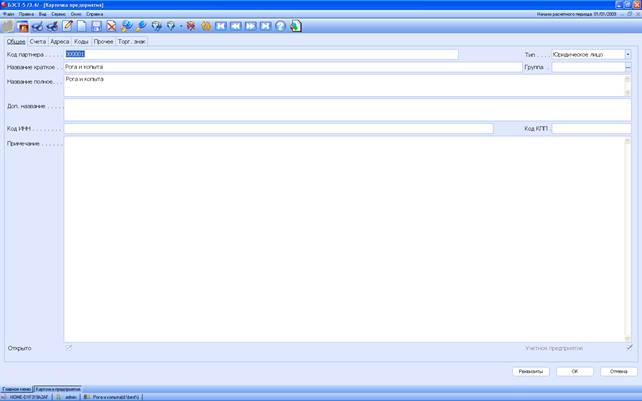
Рис. 1 – Карточка предприятия
3 — Пример заполнения карточки предприятия
| Форма | Значение |
| Наименование предприятия | ООО «Мир» |
| ИНН | |
| КПП | |
| ОКАТО (Общероссийский классификатор объектов административно-территориального деления) | |
| Руководитель предприятия: должность | Генеральный директор |
| ФИО | Соколов А.А. |
| Руководитель финансовой службы: должность | Главный бухгалтер |
| ФИО | Синицина В.П. |
| Почтовый адрес | Московская область, Подольский район, Починки |
| Телефон | (095) 599-25 77 |
| Факс | |
| Рег. номер в ПФ | |
| ОКПО (общероссийский классификатор предприятий и организаций) |
1.4 Выбрать Ваше предприятие (вкладка Подключение, рис. 2).

Рис. 2 – Окно «Подключение» для выбора предприятия
2 Выполнить начальную настройку Вашего предприятия: Настройка — Общие данные – Настройка.
2.1 Просмотреть техническую настройку рабочей станции.
2.2 Выполнить бухгалтерскую настройку:
В поле «Начало расчетного периода» — ввести дату начала перехода на автоматизированный учет с помощью комплекса «БЭСТ-5» — 01.01. __ две последние цифры текущего года;
В поле «Код национальной валюты» – выбрать из списка Рубль РФ.
В поле «Поддержка валютного учета» снять флажок — √.
В поле «Разрешена корректировка проводок в книге хоз. опер» установить флажок – √.
Флажки в полях «Разрешена корректировка сумм в валютных документах» и «Разрешена корреспонденция с одинаковыми счетами» снять.
2.3 Заполнить справочник «Структурные подразделения»: Персонал – Заработная плата – Кадровые справочники – Структурные подразделения (табл. 4).
4 — Справочник «Структурные подразделения»
| № п/п | Подразделение |
| Центральная контора | |
| МТФ 1 | |
| МТФ 2 | |
| Тракторно-полеводческая бригада №1 | |
| Тракторно-полеводческая бригада №2 | |
| Тепличный комбинат | |
| Строительный цех | |
| Автопарк | |
| Ремонтная мастерская | |
| Вспомогательные производства |
2.4 В режиме Настройка — Общие данные – Налоги и ставки налогов — Ставки налогов отредактировать справочник ставок НДС (табл. 5)
5 — Справочник ставок НДС
| Наименование | Значение |
| Ставка НДС № 1 | Без налога |
| Ставка НДС № 2 | 10,00 |
| Ставка НДС № 3 | 18,00 |

Для редактирования значений можно использовать клавишу Enter или пиктограмму — «Редактировать».
2.5 В режиме Настройка — Общие данные — Партнеры предприятия – Картотека партнеров: заполнить справочник типов контрагентов (табл. 6)
6 — Справочник типов контрагентов
| Наименование |
| Плательщик |
| Получатель |
| Поставщик |
| Покупатель |
2.6 Заполнить «Справочник партнеров». Ввести произвольные реквизиты Вашего предприятия, первая запись с кодом 000001(табл. 7).
7 Пример заполнения справочника партнеров
| Форма реквизита | Значение |
| Код | |
| Наименование | ООО «Мир» |
| Наименование (полное) | ООО «Мир» |
| Банк и его местонахождение | АК «Московский муниципальный банк-Банк Москвы» г. Москва |
| Филиал банка | Подольский филиал |
| Код банка (БИК) | |
| Номер расчетного счета | |
| Номер корр. счета | |
| ИНН | |
| Адрес предприятия | 129850,Московская область, Подольский район, Починки. |
| Код по ОКОНХ | |
| Код по ОКПО | |
| Телефон (юридический адрес) | (095)599-25-77 |
| Телефон (фактический адрес) | (095)599-25-77 |
| Тип предприятия | Плательщик (выбирается из справочника F2) |
2.7 Просмотреть остальные справочники в режимах:
· Настройка – Общие данные;
· Финансы – Главная книга – Формирование справочников.
3 Удалить валютные счета из справочника «Настройка переоценки счетов», поскольку на предприятии в соответствии с бухгалтерской настройкой не ведется валютный учет (режим: Ведение валютных счетов –Настройка переоценки счетов) клавишей F8.
4 Сформировать рабочий план бухгалтерских счетов: Финансы — Главная книга – Ведение системы счетов – Формирование плана счетов (табл. 8).
При выполнении операций использовать клавиши:
ALT + S — изменение статуса счета;
Shift+F4 — при вводе сегментов аналитики по счету;
кл. Пробел — установка отметки (флажка).
При настройке рабочего плана счетов:
— заполнить все характеристики по каждому счету или субсчету;
— добавить при необходимости новые счета/субсчета. Если у счета нет субсчетов, то его статус ОТКРЫТ. При открытии к данному счету субсчета необходимо предварительно изменить статус счета на ЗАКРЫТ;
— удалить ненужные счета/субсчета. При удалении счета/субсчета его статус должен быть ЗАКРЫТ;
— указать по каждому счету / субсчету используются или нет аналитические счета.
8 — Рабочий план бухгалтерских счетов
Источник: poisk-ru.ru